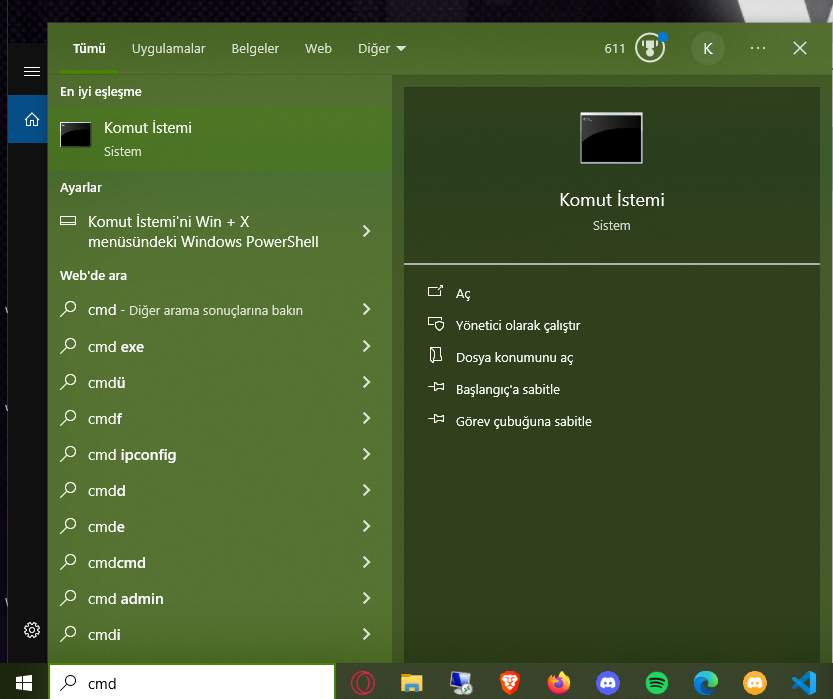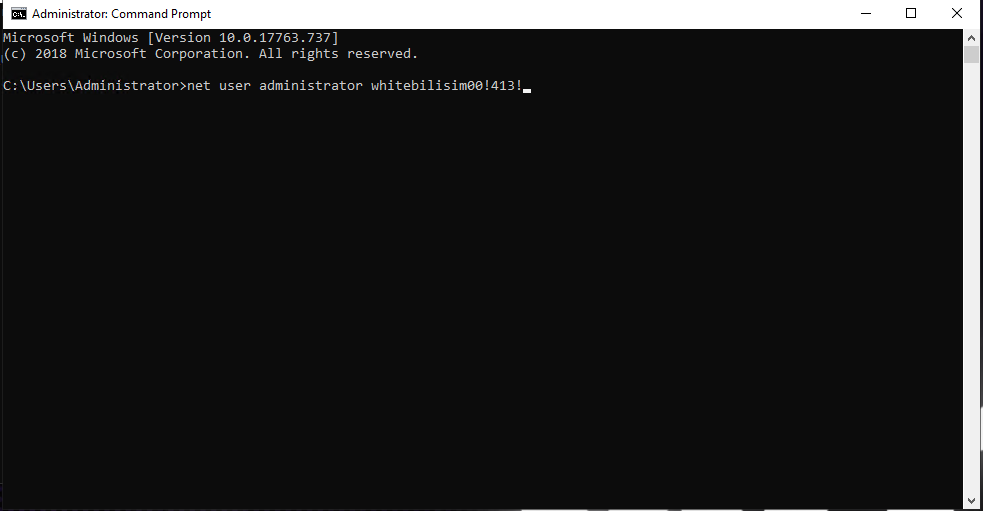Windows Server Uzak Masaüstü Şifre Değiştirme
- Bu yazımızda, Windows Server üzerinde Uzak Masaüstü bağlantısı yaparak şifre değiştirme işlemini adım adım açıklıyoruz. White Bilişim Teknolojileri olarak sizlere bu süreci basit ve anlaşılır bir şekilde sunuyoruz.
Adım Adım Şifre Değiştirme
Uzak Masaüstü ile Windows Server’a bağlanarak şifrenizi nasıl değiştirebileceğinizi aşağıdaki adımları izleyerek öğrenebilirsiniz:
- 1. Uzak Masaüstü ile Sunucuya Bağlanın: Uzak Masaüstü bağlantısını kullanarak sunucunuza giriş yapın.
- 2. Windows Butonuna Tıklayın: Sol alt köşede bulunan Windows butonuna tıklayın.
- 3. CMD Aratın: Arama çubuğuna "CMD" yazın ve karşınıza çıkan Komut İstemi (Command Prompt) programını açın.
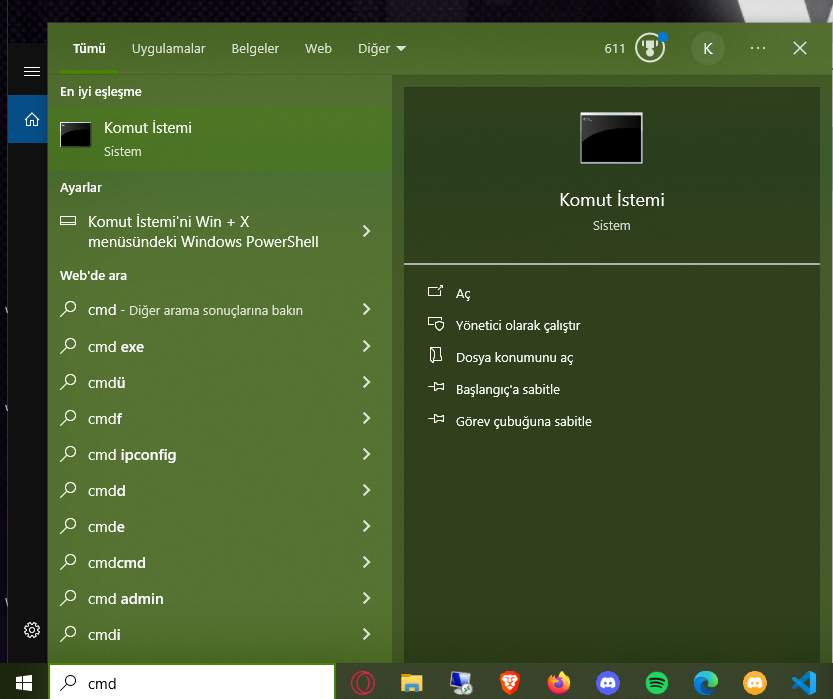
- 4. Komutu Girin: Açılan Komut İstemcisine aşağıdaki komutu yazın ve ENTER tuşuna basın.
net user <Kullanıcı Adı> <Yeni Şifre>
<Kullanıcı Adı>: Uzak Masaüstüne giriş yaparken kullandığınız kullanıcı adını buraya yazın.
<Yeni Şifre>: Yeni şifrenizi bu kısma girerek eskisi ile değiştirebilirsiniz.
Örnek kullanım: net user Administrator whitebilisim001
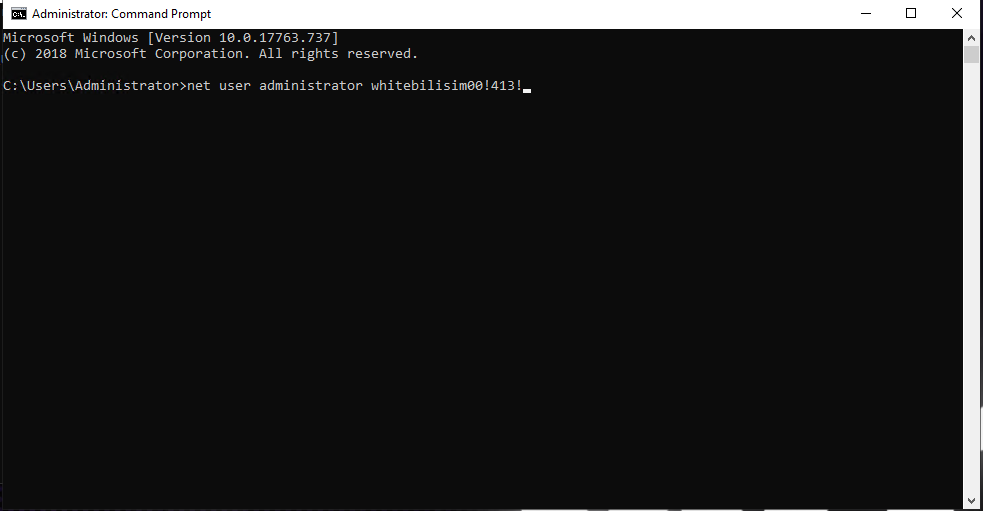
Sonuç
- Tüm adımlar tamamlandığında, şifreniz başarıyla değiştirilmiş olacaktır. White Bilişim Teknolojileri ile güvenli ve hızlı bir şekilde işlemlerinizi yapabilirsiniz.